- Chris Hoffman
@chrisbhoffman
- Atualizado em 12 de julho de 2017, 12:45 EDT


o Android permite que você configure as configurações de proxy para cada rede Wi-Fi. Isto é, por vezes, necessário para aceder à Internet numa rede empresarial ou escolar, por exemplo. O tráfego do seu navegador será enviado através do ‘proxy’ que configurar.relacionado com
: Qual é a diferença entre uma VPN e um Proxy?
O proxy que configurar será usado pelo Chrome e outros navegadores web, mas não pode ser usado por outros aplicativos. Cada desenvolvedor de aplicativos pode escolher se ele usa proxy do Android ou não. Essa é outra boa razão pela qual você deve usar um VPN em vez de um proxy. Com um VPN, você pode forçar todo o tráfego de rede do aplicativo através da conexão VPN. É uma maneira melhor de esconder seu endereço IP ou acessar sites geoblocked que não estão disponíveis em seu país.este processo é o mesmo para todas as versões modernas do Android, do Android 4.0 ao 7.1. Alguns fabricantes de dispositivos mudam a forma como a tela de configuração do Android parece e funciona, então você pode encontrar suas configurações de Wi-Fi ou proxy em um local ligeiramente diferente.
Open Android’s Settings app and tap “Wi-Fi” para ver uma lista de redes Wi-Fi.

Long-pressione o nome da rede Wi-Fi para a qual deseja alterar a configuração do ‘proxy’. Toque em” Modificar a rede ” quando aparecer um menu.
se ainda não estiver ligado à rede Wi-Fi, terá de se ligar à rede Wi-Fi e introduzir a sua frase-senha antes de poder aceder às opções “modificar a rede”.
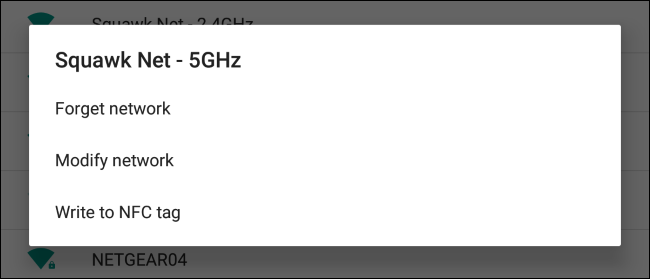
expanda a secção “Opções Avançadas” neste ecrã. Toque na opção ” Proxy “e seleccione” nenhum “para nenhum ‘proxy’,” Manual “para introduzir manualmente a configuração do servidor ‘proxy’, ou” Proxy Auto-Config ” para detectar automaticamente as configurações apropriadas para a sua rede.
a opção “Proxy Auto-Config” pode não estar disponível em versões mais antigas do Android.

Se seleccionar “Proxy Auto-Config”, o Android pedir-lhe-á para indicar o endereço de um programa de auto-configuração do ‘proxy’, também conhecido por A.Ficheiro PAC. Se a sua organização ou fornecedor de serviços proxy precisa de A.O arquivo PAC, o seu administrador de rede ou provedor de serviços irá fornecer-lhe o endereço do .Ficheiro PAC que precisa de introduzir aqui.
Ao contrário de outros sistemas operacionais-Windows, macOS, iOS, e até mesmo o próprio Google Chrome OS—Android não suporta o Web Proxy Auto-discovery Protocol, ou WPAD. Isto é algumas vezes usado em redes de empresas ou escolas para distribuir automaticamente configurações de proxy para dispositivos na rede. Se você ativar “Proxy Auto-Config”, nada vai acontecer a menos que você também fornecer o endereço de A.PAC arquivo onde o Android pode adquirir as configurações do proxy.
numa rede que usa o WPAD, terá de apontar o Android para o programa de configuração automática do ‘proxy’ ou introduzir manualmente a configuração do servidor ‘proxy’.

Se seleccionar “Manual”, poderá introduzir manualmente os detalhes do servidor ‘proxy’. Indique o endereço do ‘proxy’ na caixa ‘Proxy hostname’. Apesar do nome da caixa, você pode inserir ambos os nomes de host como “proxy.example.com” e endereços IP como” 192.168.1.100 ” aqui. Indique o tipo de endereço que tiver. Indique o porto que o ‘proxy’ necessita na caixa ‘Proxy port’.
Se quiser ter o Android a contornar o proxy para quaisquer endereços, introduza – os na caixa” Bypass proxy for”, separada por vírgulas. Por exemplo, se você quisesse o Android para acessar howtogeek.com e example.com directamente sem usar o ‘proxy’, você introduziria o seguinte texto na caixa:
howtogeek.com,example.com
toque em “Gravar” para gravar a sua configuração quando terminar.
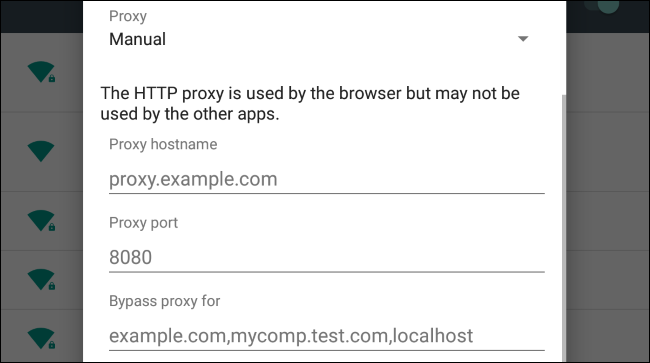
cada rede Wi-FI tem a sua própria configuração do servidor proxy. Mesmo depois de ativar um servidor proxy para uma rede Wi-Fi, outras redes Wi-Fi continuarão a não usar um servidor proxy por padrão. Repita este processo se precisar de alterar a configuração do servidor proxy para outra rede Wi-Fi.Chris Hoffman é Editor-chefe do How To Geek. Ele escreveu sobre tecnologia por mais de uma década e foi colunista da PCWorld por dois anos. Chris escreveu para o New York Times, foi entrevistado como um especialista em tecnologia em estações de TV como a NBC 6 de Miami, e teve seu trabalho coberto por canais de notícias como a BBC. Desde 2011, Chris escreveu mais de 2.000 artigos que foram lidos quase um bilhão de vezes, e isso é apenas aqui no How To Geek.Read Full Bio ”